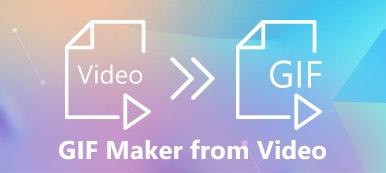Quando si tenta di modificare o convertire un file video o di immagine sul proprio computer, è possibile che si verifichi un processo inceppato.
Non preoccuparti, e l'accelerazione GPU ti salverà dal dilemma.
La GPU può accelerare le prestazioni del computer mentre si utilizzano alcuni programmi per elaborare il file video o di immagine.
Che cosa è l' Accelerazione GPU?
Come usarlo?
Continua a leggere e sarai chiaro.

- Parte 1. Che cos'è l'accelerazione GPU?
- Parte 2. Quale accelerazione GPU dovrei scegliere?
- Parte 3. Come abilitare l'accelerazione GPU per l'utilizzo del software Apeaksoft
Parte 1. Che cos'è l'accelerazione GPU?
GPU, unità di elaborazione grafica, è il circuito elettronico specializzato progettato per manipolare e alterare rapidamente la memoria per accelerare la creazione di immagini in un frame buffer destinato all'output su un dispositivo di visualizzazione.
La spiegazione sopra è di WIKIPEDIA.
In breve, la GPU è il sistema incorporato in computer, telefoni cellulari, console di gioco, ecc., Che può accelerare l'avanzamento mentre si elaborano grandi blocchi di dati.
La GPU può essere presentata su una scheda video o incorporata sulla scheda madre quando si acquista un computer.
Parte 2. Quale accelerazione GPU dovrei scegliere?
Come accennato in precedenza, la GPU è incorporata nel tuo computer, quindi se il tuo computer supporta l'accelerazione GPU incorporata, puoi usarla per accelerare le prestazioni del tuo computer. Tuttavia, ci sono varie accelerazioni GPU sul mercato come Intel Quick Sync Video, AMD OpenCL ™ Accelerated Parallel Processing, NVIDIA NVENC, ecc.
Funzionano in modo simile e puoi scegliere il grande marchio per ottenere la garanzia.
Tuttavia, non tutte le accelerazioni GPU sono supportate da Apeaksoft e le seguenti accelerazioni GPU sono compatibili con il software Apeaksoft.
| Marchio GPU | Modelli GPU |
|---|---|
 | HD Graphics 2000, HD Graphics 3000, HD Graphics 2500, HD Graphics 4000, HD Graphics 4200, HD Graphics 4400, HD Graphics 4600, Iris Graphics 5100, Iris Pro Graphics 5200, HD Graphics 5300, HD Graphics 5500, HD Graphics 5600, HD Grafica 6000, Iris Grafica 6100, Iris Pro Grafica 6200, Grafica HD 510, Grafica HD 515, Grafica HD 520, Grafica HD 530, Iris Grafica 540, Iris Grafica 550, Iris Pro Grafica 580, Grafica HD 610, Grafica HD 615, HD Grafica 620, Grafica HD 630, Grafica Iris Plus 640, Grafica Iris Plus 650. |
 | Radeon HD 7700 series (HD 7790 (VCE 2.0)), Radeon HD 7800 series, Radeon HD 7900 series, Radeon HD 8570 to HD 8990 (HD 8770 (VCE 2.0)), Radeon R5 240 / R7 240 / R7 250 / R7 250E / R7 250X / R7 265 / R9 270 / R9 270X / R9 280 / R9 280X, Radeon R5 330 / R5 340 / R7 340 / R7 350 / R7 370 / R9 370 / R9 370X, Mobile Radeon HD da 77x0M a HD 7970M, mobile Radeon HD serie 8000, mobile Radeon serie Rx M2xx (R9 M280X: VCE 2.0, R9 M295X: VCE 3.0), mobile Radeon R5 M330 a Radeon R9 M380 e Radeon R9 M390, schede FirePro con GCN di prima generazione (GCN 1), Radeon HD 1.0 / HD 7790, Radeon R8770 7 / R260 7X / R260 9 / R290 9X / R290 9X295, Radeon R2 7 / R360 9 / R360 9 / R390 9X, Mobile Radeon R390 M9X, Mobile Radeon R280 M9 / R385 M9X, Mobile Radeon R385 M9 / R470 M9X, schede FirePro con GCN di seconda generazione, Tonga: Radeon R470 9, Radeon R285 9, Radeon R380 9X / Mobile Radeon R380 M9X / R390 M9 / R395 M9X / Radeon R395 M9X, Tonga XT: FirePro W485 / S7100 / S7100 / S7150 X7150, Figi: Radeon R2 Fury / R9 Fury X / R9 Nano / Radeon Pro Duo / FirePro S9 / W9300M, Polaris: R X 7170/460/470. |
 | GeForce GTX 590, GeForce GTX 580, GeForce GTX 570, GeForce GTX 480, GeForce GTX 470, GeForce GTX 465, GeForce GTX 480M, GeForce GTX 560 Ti, GeForce GTX 550 Ti, GeForce GTX 460, GeForce GTX 450, GeForce GTX 450 , GeForce GT 640 (GDDR3), GeForce GT 630, GeForce GT 620, GeForce GT 610, GeForce GT 520, GeForce GT 440, GeForce GT 440 *, GeForce GT 430, GeForce GT 430 *, GeForce GT 420 *, GeForce GTX 675M , GeForce GTX 670M, GeForce GT 635M, GeForce GT 630M, GeForce GT 625M, GeForce GT 720M, GeForce GT 620M, GeForce 710M, GeForce 610M, GeForce 820M, GeForce GTX 580M, GeForce GTXF 570G GeForce GT 560M, GeForce GT 555M, GeForce GT 550M, GeForce GT 540MX, GeForce GT 525M, GeForce GTX 520M, GeForce GTX 520M, GeForce GTX 485M, GeForce GT 470M, GeForce GT 460M, GeForce GT 445M, GeForce GT 435M, GeForce GT 420M , GeForce 415M, GeForce GTX Titan Z, GeForce GTX Titan Black, GeForce GTX Titan, GeForce GTX 710 Ti, GeForce GTX 410, GeForce GT 780 (GDDR780), GeForce GT 640 v5, Ge Force GT 630, GeForce GT 2, GeForce GT 730, GeForce GT 720M (710-bit, DDR740), GeForce GTX 64 Ti, GeForce GTX 3, GeForce GTX 750M, GeForce GTX 750M, GeForce 960M, GeForce 950M, GeForce 940M GeForce GTX 930M, GeForce 860M, GeForce 850M, GeForce 845M, GeForce GTX Titan X, GeForce GTX 840 Ti, GeForce GTX 830, GeForce GTX 980, GeForce GTX 980, GeForce GTX 970, GeForce GTX 960, GeForce GTX 950 750M, GeForce GTX 980M, Nvidia Titan X, GeForce GTX 970, GTX 965, GTX 1080, GTX 1070 Ti, GTX 1060. |
Per l'utilizzo del software Apeaksoft con accelerazione GPU, il computer deve soddisfare i seguenti requisiti.
| OS | Versione del sistema operativo supportata | Processore | Spazio libero su disco rigido | RAM |
|---|---|---|---|---|
| Windows | Windows 10 / 8 / 7 / Vista / XP | > CPU Intel o AMD da 750 MHz | 100MB o successivo | 256MB o successivo |
| Mac | macOS 11, Mac OS X 10.15, 10.14, 10.13, 10.12, 10.11, 10.10, 10.9, 10.8, 10.7. | > Processore Intel da 1 GHz o superiore | 100MB o successivo | 512MB o successivo |
Parte 3. Come abilitare l'accelerazione GPU per l'utilizzo del software Apeaksoft
Se si soddisfano i requisiti di cui sopra per utilizzare l'accelerazione GPU sul computer, è sufficiente abilitarlo o selezionare quello necessario se si dispone di più supporti di accelerazione GPU.
Qui, prenderemo Intel Quick Sync Video come esempio.
Scarica, installa gli ultimi driver di grafica Intel dalla pagina ufficiale di Microsoft. Assicurarsi che i driver siano compatibili con il modello della scheda grafica Intel HD da.
Fare clic con il tasto destro nello spazio vuoto della schermata del desktop, selezionare Risoluzione dello schermo, fare clic su Individuare per iniziare a rilevare uscite video inattive.
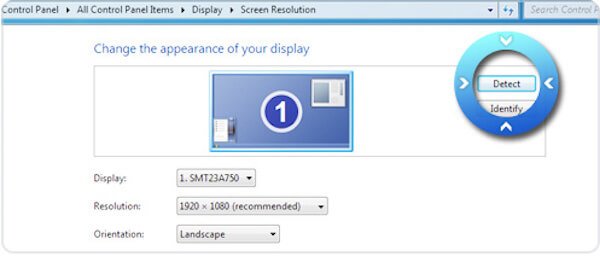
Nota: Se stai utilizzando Windows 10, vai sul desktop e fai clic con il pulsante destro del mouse per selezionare Impostazioni di visualizzazionescegli Impostazioni avanzate del display e fai clic su Rileva sopra.
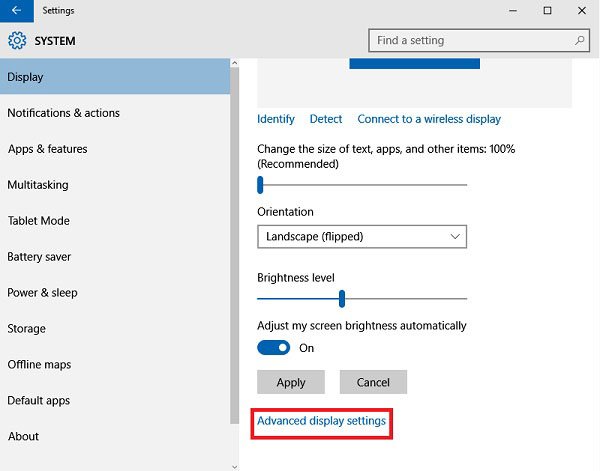
Seleziona l'output di visualizzazione rilevato per Grafica Intel® HD Output Grafica e seleziona Prova a connetterti comunque su VGA dal menu a discesa Più display, quindi fai clic su APPLICA.

Fai clic sul display principale e scegli Estendi questi display dal menu a discesa Più display. Successivamente, fai clic su APPLICA ed OK per uscire dalle impostazioni.

Quindi riavviare il computer per verificare se è possibile applicare l'accelerazione Intel.
Sicuramente non è fatto e devi abilitare l'accelerazione GPU su Apeaksoft Video Converter Ultimate.
Esegui Video Converter Ultimate, fai clic su preferenza dall'elenco a discesa del menu per accedere a Generale scheda per impostazione predefinita, quindi selezionare la casella di controllo di Abilita accelerazione GPU e seleziona l'accelerazione GPU dall'elenco a discesa di Preferisci Seleziona.
Successivamente, riavvia il programma e utilizzerai l'accelerazione GPU correttamente.

4,000,000+ Download
Converti file video, audio e DVD in oltre 1000 formati.
Modifica video come ritaglio, clip, filigrana, rotazione, effetti, filtri, ecc.
Accelera la conversione video a 60 volte più veloce.
Migliora la qualità del video, modifica il tag ID3, comprime il video e crea GIF.
Conclusione
L'accelerazione della GPU è ampiamente utilizzata per accelerare le prestazioni del computer per elaborare video e immagini. Leggi questo post e puoi capire cos'è l'accelerazione GPU e come abilitarla. È facile usare l'accelerazione GPU e convertire i file multimediali a 60 volte più velocemente.
Qualsiasi domanda tu abbia, e lascia i tuoi commenti qui sotto.



 Recupero Dati iPhone
Recupero Dati iPhone Ripristino del sistema iOS
Ripristino del sistema iOS Backup e ripristino dati iOS
Backup e ripristino dati iOS Screen Recorder iOS
Screen Recorder iOS MobieTrans
MobieTrans Trasferimento iPhone
Trasferimento iPhone Gomma per iPhone
Gomma per iPhone Trasferimento WhatsApp
Trasferimento WhatsApp Sblocco iOS
Sblocco iOS Convertitore HEIC gratuito
Convertitore HEIC gratuito Cambia posizione iPhone
Cambia posizione iPhone Android Data Recovery
Android Data Recovery Broken Android Data Extraction
Broken Android Data Extraction Backup e ripristino dati Android
Backup e ripristino dati Android Trasferimento telefonico
Trasferimento telefonico Recupero dati
Recupero dati Blu-ray Player
Blu-ray Player Mac Cleaner
Mac Cleaner DVD Creator
DVD Creator PDF Converter Ultimate
PDF Converter Ultimate Ripristino password di Windows
Ripristino password di Windows Specchio del telefono
Specchio del telefono Video Converter Ultimate
Video Converter Ultimate Video Editor
Video Editor Screen Recorder
Screen Recorder Convertitore da PPT a Video
Convertitore da PPT a Video slideshow Maker
slideshow Maker Free Video Converter
Free Video Converter Screen Recorder gratuito
Screen Recorder gratuito Convertitore HEIC gratuito
Convertitore HEIC gratuito Compressore video gratuito
Compressore video gratuito Compressore PDF gratuito
Compressore PDF gratuito Free Audio Converter
Free Audio Converter Registratore audio gratuito
Registratore audio gratuito Video Joiner gratuito
Video Joiner gratuito Compressore di immagini gratuito
Compressore di immagini gratuito Gomma per sfondo gratuita
Gomma per sfondo gratuita Upscaler di immagini gratuito
Upscaler di immagini gratuito Rimozione gratuita di filigrane
Rimozione gratuita di filigrane Blocco schermo iPhone
Blocco schermo iPhone Puzzle Game Cube
Puzzle Game Cube